クイック スタート: コマンド ラインを使用して Azure Artifacts で Python パッケージを発行して使用する (CLI)
Azure DevOps Services | Azure DevOps Server 2022 - Azure DevOps Server 2019
このクイック スタートでは、Azure Artifacts フィードを作成し、フィードを使用して、ローカル開発環境のコマンド ラインから Python パッケージを発行および使用する方法について説明します。 完了すると、フィードに公開され、フィードからローカル開発環境にインストールされた Python パッケージが作成されます。
Azure Pipelines でパッケージを発行して使用するには、「Azure Pipelines を使用して Python パッケージを発行する」を参照してください。
前提条件
次の手順を実行するには、次のものが必要です。
- Azure DevOps 組織。 無料で作成できます。
- パッケージ化読み取り>スコープを持つ個人用アクセス トークン (PAT)。 作成するには、「PAT を作成する」を参照してください。
- Azure DevOps プロジェクト。 プロジェクトがない場合は、 プロジェクトを作成します。
- ローカル コンピューターにインストールされている Python 3.8 以降。 Python はここからダウンロードできます。
- pip 19.2 および twine 1.13.0 以降。
- ローカル コンピューターからフィードに発行する Python パッケージ。
- サンプル Python パッケージを使用している場合:
- GitHub アカウント。 GitHub アカウントをまだお持ちでない場合は、無料の GitHub アカウントを作成できます。
- git がローカル コンピューターにインストールされている。
- GitHub アカウント。 GitHub アカウントをまだお持ちでない場合は、無料の GitHub アカウントを作成できます。
- Azure DevOps Server コレクションへのアクセス。
- パッケージ化読み取り>スコープを持つ個人用アクセス トークン (PAT)。 作成するには、「PAT を作成する」を参照してください。
- Azure DevOps プロジェクト。 プロジェクトがない場合は、 プロジェクトを作成します。
- ローカル開発環境にインストールされている Python 3.8 以降。
- pip 19.2 および twine 1.13.0 以降。
- サンプル Python パッケージを使用している場合:
- GitHub アカウント。 GitHub アカウントをまだお持ちでない場合は、無料の GitHub アカウントを作成できます。
- git がローカル コンピューターにインストールされている。
ローカル Python パッケージを作成する
フィードに発行するには Python パッケージが必要です。 発行するパッケージがない場合は、GitHub からサンプル Python パッケージを複製できます。
サンプル Python パッケージを複製する
GitHub のサンプル Python パッケージを使用するには、次の手順に従います。
次の GitHub リポジトリに移動します。
https://github.com/microsoft/python-package-templateGitHub アカウントにリポジトリをフォークする。
フォークしたリポジトリに移動し、[コード] を選択します。
フォークしたリポジトリの URL をコピーします。
ローカル コンピューター上の CLI から、フォークしたリポジトリからコピーした URL を使用して、次のコマンドを使用してリポジトリを複製します。
git clone <REPOSITORY_URL>複製されたリポジトリにディレクトリを変更します。
cd python-package-template
パッケージをビルドする
ホイールとソース配布をビルドするには、プロジェクト ディレクトリで次のコマンドを実行します。
pip install --upgrade build
python -m build
Python プロジェクトにファイルがある場合は setup.py 、次のコマンドを使用してパッケージをビルドできます。
python setup.py sdist bdist_wheel
フィードの作成
Azure DevOps 組織にサインインし、プロジェクトに移動します。
[ Artifacts]\(成果物\) を選択し、フィードを作成します。
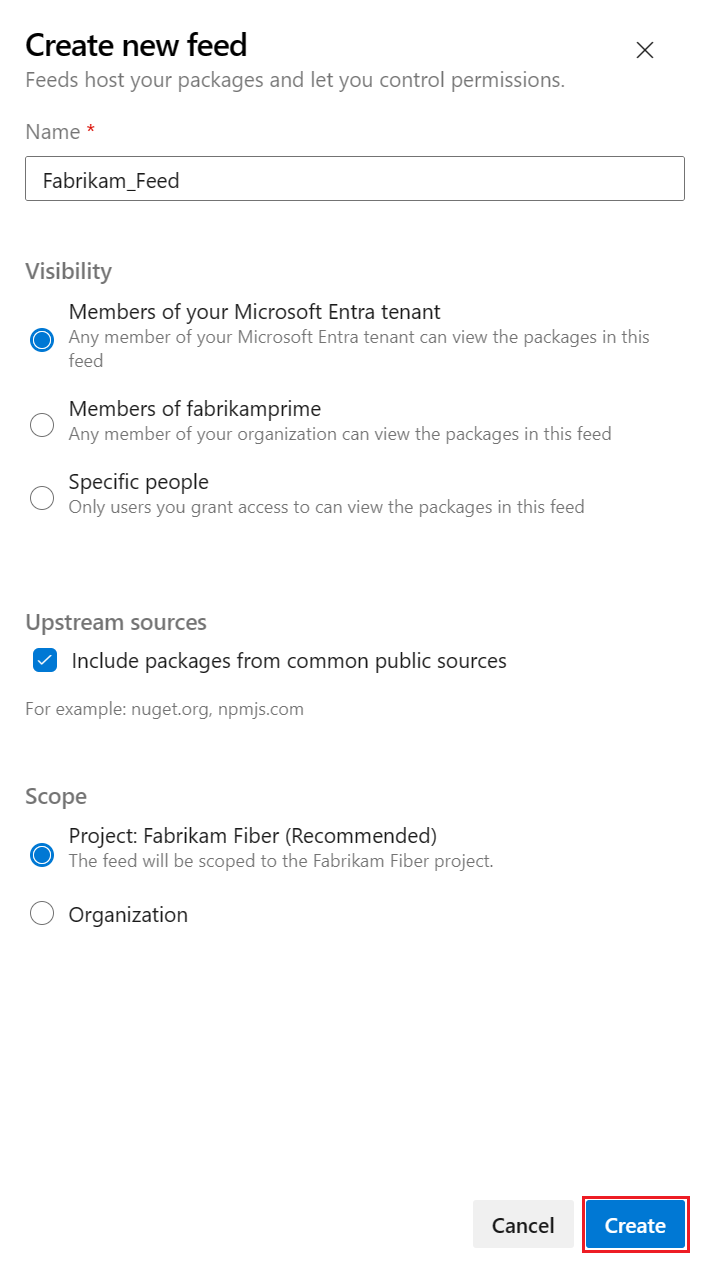
フィードに次の情報を入力します。
- フィードのわかりやすい 名前 を入力します。
- その可視性を定義します (フィード内でパッケージを表示できるユーザーを示します)。
- pypi.org などのパブリック ソースのパッケージを使用するかどうかを選択します。
- フィードの スコープ を指定します。
[作成] を選択します
Azure DevOps コレクションに移動し、プロジェクトを選択します。
[ Artifacts]\(成果物\) を選択し、フィードを作成します。
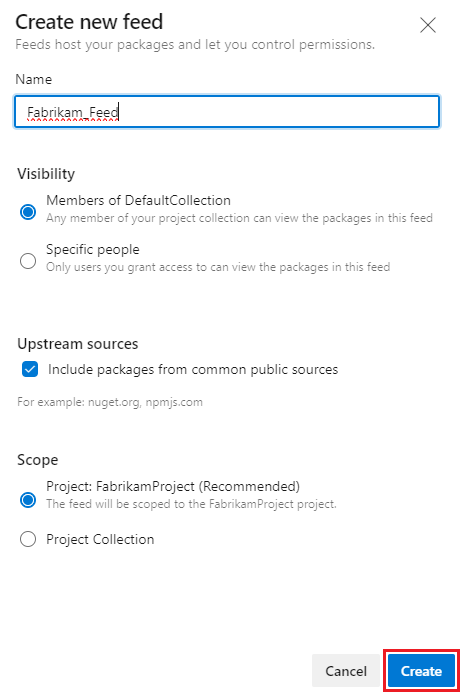
フィードに次の情報を入力します。
- フィードのわかりやすい 名前 を入力します。
- その可視性を定義します (フィード内でパッケージを表示できるユーザーを示します)。
- pypi.org などのパブリック ソースのパッケージを使用するかどうかを選択します。
- フィードの スコープ を指定します。
[作成] を選択します
Azure DevOps コレクションに移動し、プロジェクトを選択します。
[成果物] を選択し、[フィードの作成] を選択して新しいフィードを作成します。
フィードに次の情報を入力します。
- フィードのわかりやすい 名前 を入力します。
- その可視性を定義します (フィード内でパッケージを表示できるユーザーを示します)。
- pypi.org などのパブリック ソースのパッケージを使用するかどうかを選択します。
- フィードの スコープ を指定します。
[作成] を選択します
Azure DevOps コレクションに移動し、プロジェクトを選択します。
[成果物] を選択し、[フィードの作成] を選択して新しいフィードを作成します。
フィードに次の情報を入力します。
- フィードのわかりやすい 名前 を入力します。
- その可視性を定義します (フィード内でパッケージを表示できるユーザーを示します)。
- pypi.org などのパブリック ソースのパッケージを使用するかどうかを選択します。
[作成] を選択します
フィードにパッケージを発行する
Twine を使用して、パッケージを Azure Artifacts フィードにアップロードします。
Azure DevOps プロジェクトに移動し、[成果物] を選択します。
フィードを選択し、[フィードに接続] を選択 します。
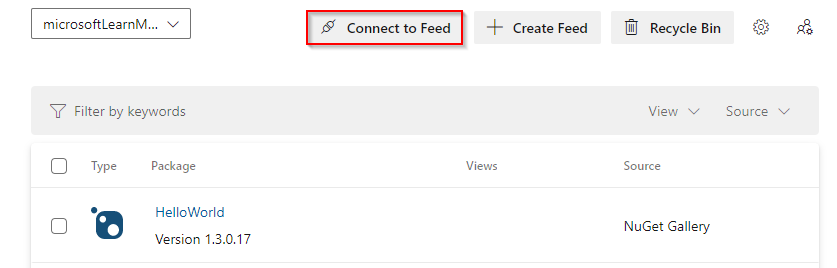
[Python] セクションで [twine] を選択します。
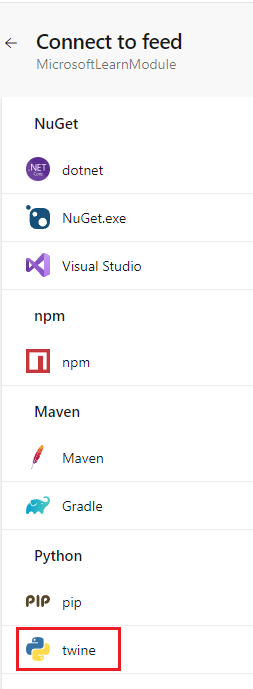
開発用コンピューターに、twine がインストールされていることを確認します。
pip install --upgrade twine「プロジェクトのセットアップ」セクションの指示に従って、ファイルを設定します
.pypirc。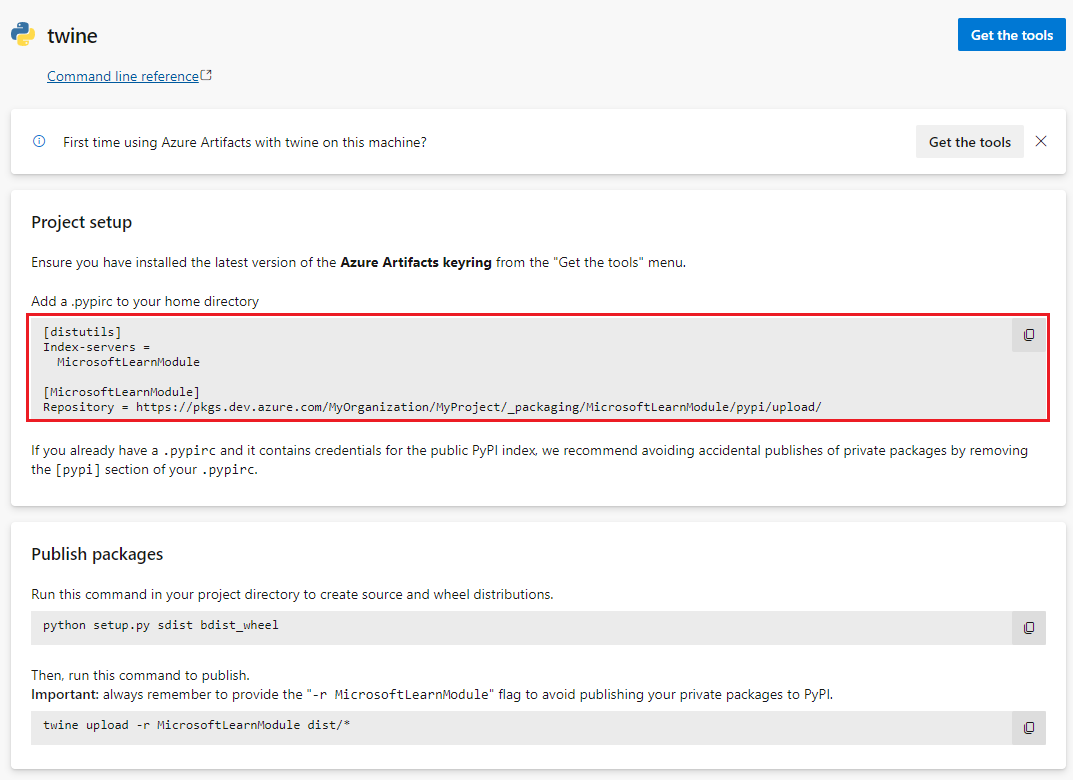
パッケージを発行するたびに個人用アクセス トークンを入力する必要がないように、資格情報をファイルに
.pypirc追加できます。 個人用アクセス トークンをパブリック リポジトリにチェックしていないことを確認します。資格情報を持
.pypircつファイルの例:[distutils] Index-servers = <FEED_NAME> [<FEED_NAME>] Repository = <FEED_URL> username = <FEED_NAME> password = <YOUR_PERSONAL_ACCESS_TOKEN>パッケージをアップロードするには、F Enterprise Edition D_NAME> をフィード名に置き換えて<、プロジェクト ディレクトリで次のコマンドを実行します。 Windows では、引数を使用してファイルの場所
--config-fileを.pypirc指定することが必要になる場合があります。twine upload --repository <FEED_NAME> dist/*
フィードからパッケージをインストールする
Azure DevOps プロジェクトに移動し、[成果物] を選択します。
フィードを選択し、[フィードに接続] を選択 します。
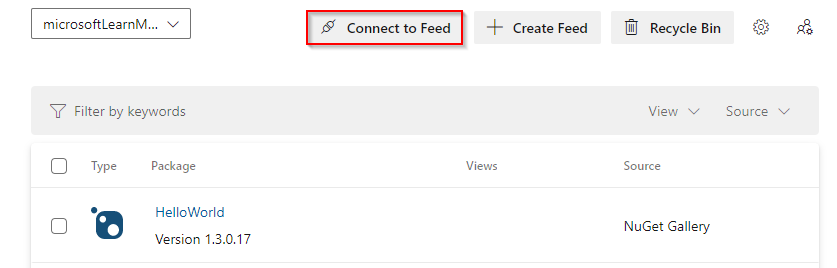
[Python] セクションで [pip] を選択します。
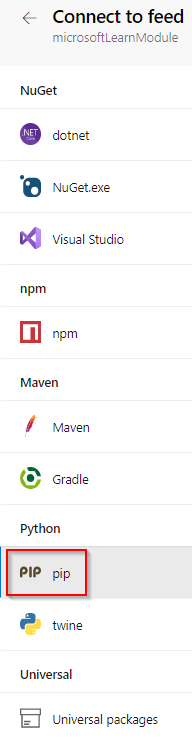
ローカル Python 環境を準備します。
pip がインストールされ、最新であることを確認します。
python -m pip install --upgrade pipPython 仮想環境を作成してアクティブ化します。
python -m venv myenv myenv/Scripts/activate
pip.ini (Windows) または pip.conf (Mac/Linux) ファイルを仮想環境のルート ディレクトリに追加します。 [フィードに接続] ダイアログの [プロジェクトのセットアップ] セクションからコンテンツをコピーし、pip.iniまたは pip.conf ファイルに追加します。
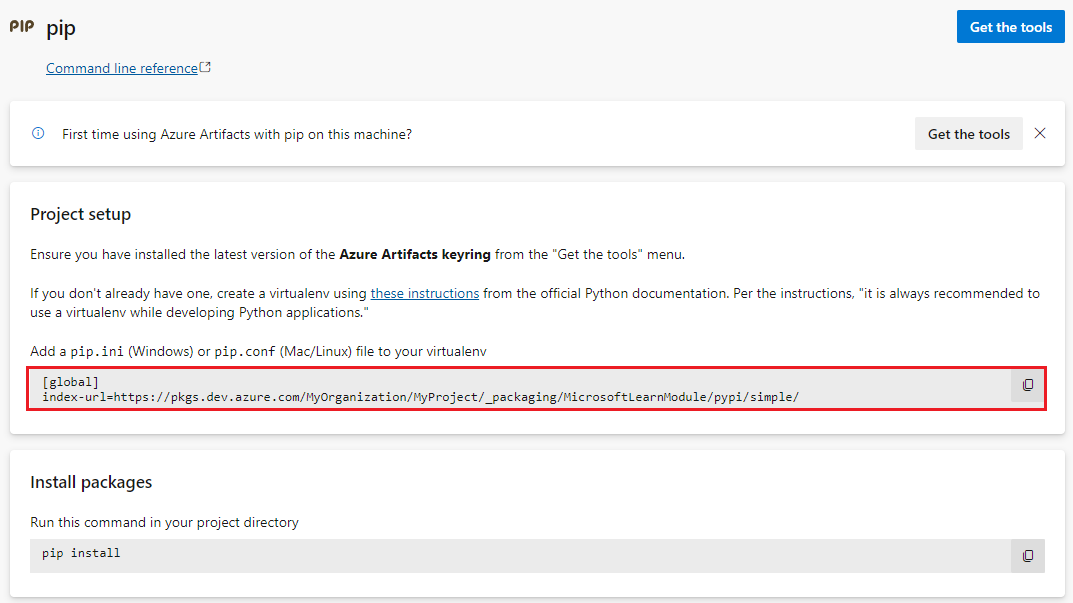
フィードからパッケージをインストールするたびに個人用アクセス トークンを入力する必要がないように、資格情報を pip.ini または pip.conf ファイルに追加できます。 個人用アクセス トークンをパブリック リポジトリにチェックしていないことを確認します。
資格情報を持つ pip.ini または pip.conf ファイルの例:
[global] extra-index-url=https://<FEED_NAME>:<YOUR_PERSONAL_ACCESS_TOKEN>@<FEED_URL>パッケージをインストールするには、PACKAGE_NAMEをフィードのパッケージ名に置き換えて<>、次のコマンドを実行します。
pip install <PACKAGE_NAME>
リソースをクリーンアップする
作成したリソースが完了したら、それらを削除して料金が発生しないようにすることができます。 プロジェクトを削除すると、そのプロジェクト レベルのすべての成果物フィードが削除されます。
プロジェクトを削除するには:
- [プロジェクトの設定] を選択します。
- [プロジェクトの詳細] ページで、ページの下部にある [削除] を選択します。
- 確認するプロジェクトの名前を入力し、[削除] を選択 します。
フィードのみを削除する場合:
- [ 成果物] を選択し、ドロップダウン メニューからフィードを選択します。
- 設定ボタンを選択します。
- [フィードの設定] タブで、[フィードの削除] を選択します。
- [削除] ボタンを選択して確定します。
ローカル開発環境をクリーンするには:
仮想環境を非アクティブ化するには、次のコマンドを実行します。
deactivate仮想環境を削除するには、仮想環境が作成されたディレクトリを削除します。
.pypircホーム ディレクトリからファイルを削除します。
サンプル Python パッケージを複製した場合は、ローカル コンピューターと GitHub アカウントからリポジトリを削除できます。